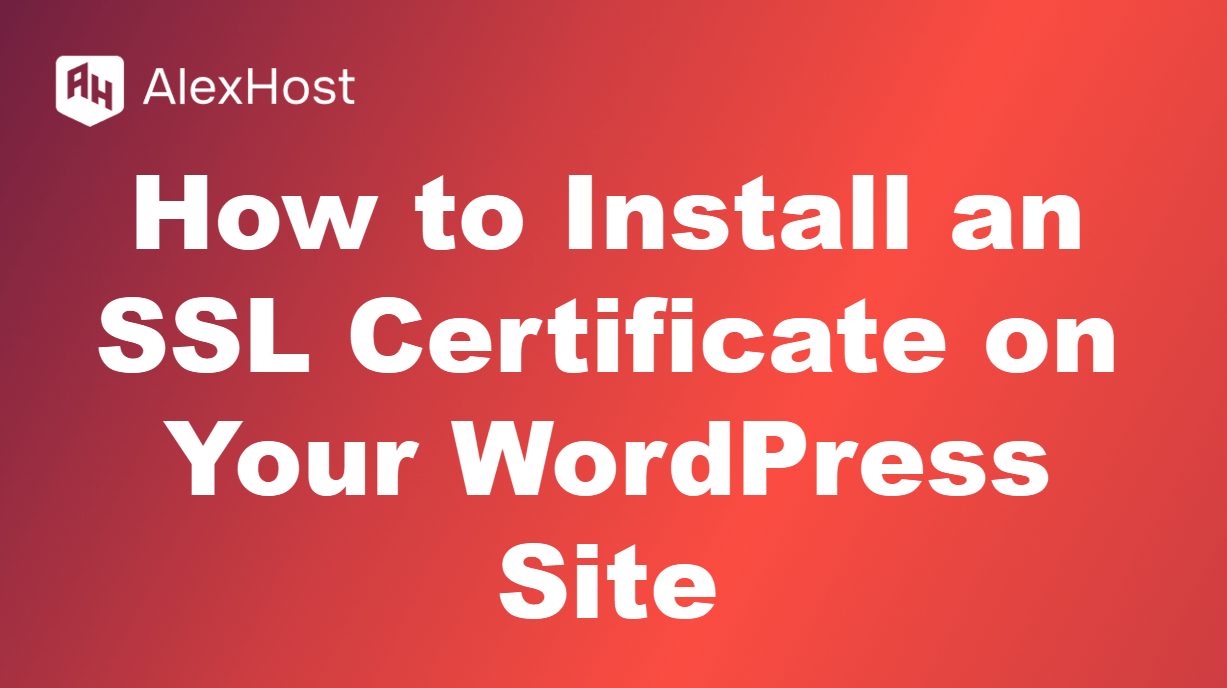Как установить SSL-сертификат на домен
Сертификат SSL (Secure Sockets Layer) необходим для обеспечения безопасности связи между веб-сайтом и его пользователями путем шифрования данных, передаваемых через Интернет. Он помогает укрепить доверие, обеспечивая защиту конфиденциальной информации, такой как учетные данные для входа в систему, платежные реквизиты и личные данные. SSL-сертификаты также являются ключевым фактором для SEO, поскольку поисковые системы, такие как Google, отдают предпочтение сайтам с HTTPS перед HTTP.
Необходимые условия
Прежде чем приступить к установке SSL-сертификата, убедитесь, что у вас есть следующее:
- Домен: Необходимо зарегистрированное доменное имя, на которое будет установлен SSL-сертификат.
- SSL-сертификат: Вы можете получить SSL-сертификат в центре сертификации (ЦС), например Let’s Encrypt (бесплатно), Comodo, DigiCert или других. SSL-сертификат обычно включает файл certificate.crt и иногда промежуточный сертификат или файл пакета (ca_bundle.crt).
- Доступ к веб-хостингу: Вам нужен доступ к панели управления хостингом (например, cPanel, Plesk) или корневой доступ к серверу, если вы управляете сервером через SSH.
Пошаговое руководство по установке SSL-сертификата
Метод 1: Установка SSL-сертификата с помощью cPanel
Большинство хостинг-провайдеров используют в качестве панели управления cPanel, что позволяет легко установить SSL-сертификат с помощью графического интерфейса.
- Войдите в cPanel: Перейдите на страницу входа в cPanel (обычно https://yourdomain.com:2083) и войдите в систему, используя свои учетные данные.
- Перейдите к SSL/TLS: на панели управления cPanel найдите значок SSL/TLS в разделе “Безопасность”.
- Управление сайтами SSL: Нажмите на Manage SSL Sites в разделе Install and Manage SSL for your site (HTTPS).
- Выберите свой домен: С помощью выпадающего меню выберите домен, для которого вы хотите установить SSL-сертификат.
- Скопируйте и вставьте файлы сертификата:
- Сертификат (CRT): Откройте файл certificate.crt в текстовом редакторе и скопируйте его содержимое. Вставьте его в поле Certificate (CRT) в cPanel.
- Закрытый ключ (KEY): Если вы создали закрытый ключ при создании запроса на подписание сертификата (CSR) в cPanel, он должен появиться автоматически. Если нет, вставьте закрытый ключ в поле Private Key (KEY).
- Пакет центра сертификации (CA Bundle): Если ваш SSL-провайдер предоставил вам файл ca_bundle.crt, скопируйте его содержимое и вставьте в поле CABUNDLE.
- Нажмите кнопку Установить сертификат: После заполнения всех полей нажмите кнопку Установить сертификат. cPanel проверит и установит SSL-сертификат для вашего домена.
- Проверьте установку: Зайдите на свой сайт с помощью https://yourdomain.com, чтобы убедиться, что SSL-сертификат установлен правильно. В адресной строке браузера найдите значок висячего замка, чтобы подтвердить, что SSL активен.
Метод 2: Установка SSL-сертификата с помощью Let’s Encrypt
Let’s Encrypt предоставляет бесплатные SSL-сертификаты, которые можно установить на ваш сервер с помощью таких инструментов, как Certbot. Вот как использовать Certbot для установки SSL-сертификата Let’s Encrypt:
- Войдите на свой сервер: Используйте SSH для подключения к вашему серверу. Например:
ssh username@yourserver.com
- Установите Certbot: Certbot – это популярный инструмент для автоматизации установки SSL-сертификатов Let’s Encrypt. Установите Certbot с помощью следующих команд (для Debian/Ubuntu):
sudo apt update
sudo apt install certbot python3-certbot-apache
Для Nginx используйте:
sudo apt install certbot python3-certbot-nginx
- Получите и установите SSL-сертификат:
- Для Apache:
sudo certbot --apache -d yourdomain.com -d www.yourdomain.com
- Для Nginx:
sudo certbot --nginx -d yourdomain.com -d www.yourdomain.com
- Для Apache:
- Следуйте подсказкам: Certbot попросит вас выбрать опции для перенаправления HTTP-трафика на HTTPS. Рекомендуется выбрать опцию, которая автоматически перенаправляет весь HTTP-трафик на HTTPS для большей безопасности.
- Проверьте установку: После завершения установки Certbot автоматически настроит ваш веб-сервер на использование нового SSL-сертификата. Зайдите на сайт https://yourdomain.com в веб-браузере, чтобы убедиться, что SSL-сертификат активен.
- Настройте автообновление: Срок действия сертификатов Let’s Encrypt истекает каждые 90 дней, но Certbot включает функцию автоматического продления. Вы можете протестировать процесс продления с помощью:
sudo certbot renew --dry-run
Метод 3: Ручная установка через SSH
Если у вас нет доступа к cPanel или вы хотите получить больше контроля над установкой, вы можете вручную установить SSL-сертификат на свой сервер с помощью SSH.
- Загрузите файлы сертификата на сервер: Используйте SFTP-клиент, например FileZilla, или команду scp, чтобы загрузить файлы certificate.crt, private.key и ca_bundle.crt на ваш сервер.
- Настройте Apache или Nginx:
- Для Apache отредактируйте файл виртуального хоста для вашего домена:
sudo nano /etc/apache2/sites-available/yourdomain.com.conf
Добавьте следующие строки:
ServerName yourdomain.com
SSLEngine on
SSLCertificateFile /path/to/certificate.crt
SSLCertificateKeyFile /path/to/private.key
SSLCertificateChainFile /path/to/ca_bundle.crt
Сохраните и закройте файл, а затем перезапустите Apache:
sudo systemctl restart apache2
- Для Nginx отредактируйте серверный блок вашего домена:
sudo nano /etc/nginx/sites-available/yourdomain.com
Добавьте следующие строки в блок сервера:
server {
listen 443 ssl;
имя_сервера yourdomain.com;
ssl_certificate /path/to/certificate.crt;
ssl_certificate_key /path/to/private.key;
ssl_trusted_certificate /path/to/ca_bundle.crt;
}
Сохраните и закройте файл, а затем перезапустите Nginx:
sudo systemctl restart nginx
- Для Apache отредактируйте файл виртуального хоста для вашего домена:
- Проверьте установку SSL: Зайдите на сайт https://yourdomain.com в браузере, чтобы убедиться, что SSL-сертификат установлен правильно.
Тестирование и проверка установки SSL
После установки SSL-сертификата необходимо убедиться, что все работает правильно:
- Инструменты проверки SSL: Используйте онлайн-инструменты для проверки SSL, например SSL Labs, чтобы проверить SSL-сертификат и убедиться, что он правильно настроен.
- Тест в браузере: Зайдите на свой сайт с помощью https:// и проверьте наличие значка замка или надписи “Secure” в адресной строке браузера.
- Проверьте наличие смешанного содержимого: Убедитесь, что все активы (изображения, скрипты, стили) загружаются по HTTPS, чтобы избежать предупреждений о смешанном содержимом, которые могут помешать вашему сайту быть полностью безопасным.
Заключение
Установка SSL-сертификата на ваш домен – это важный шаг в обеспечении безопасности вашего сайта и защите данных пользователей. Следуя методам, описанным в этом руководстве, будь то установка через cPanel, Let’s Encrypt или вручную, вы сможете легко защитить свой сайт с помощью HTTPS. Не забудьте проверить установку и настроить автоматическое продление, если используете Let’s Encrypt, чтобы поддерживать постоянную безопасность. Правильно установленный SSL-сертификат обеспечит более безопасную и надежную работу для посетителей вашего сайта.